แอป Speechify บน iOS แปลงข้อความเป็นคำพูด ช่วยเพิ่มการเข้าถึงและประสิทธิภาพในการอ่าน คู่มือนี้ครอบคลุมทุกสิ่งที่คุณต้องรู้ ตั้งแต่การดาวน์โหลดแอปและสำรวจฟีเจอร์หลัก ไปจนถึงการตั้งค่าขั้นสูง ช่วยให้คุณใช้ฟีเจอร์แปลงข้อความเป็นเสียงของ Speechify ได้อย่างเต็มที่
วิธีการเข้าถึงแอป Speechify บน iOS
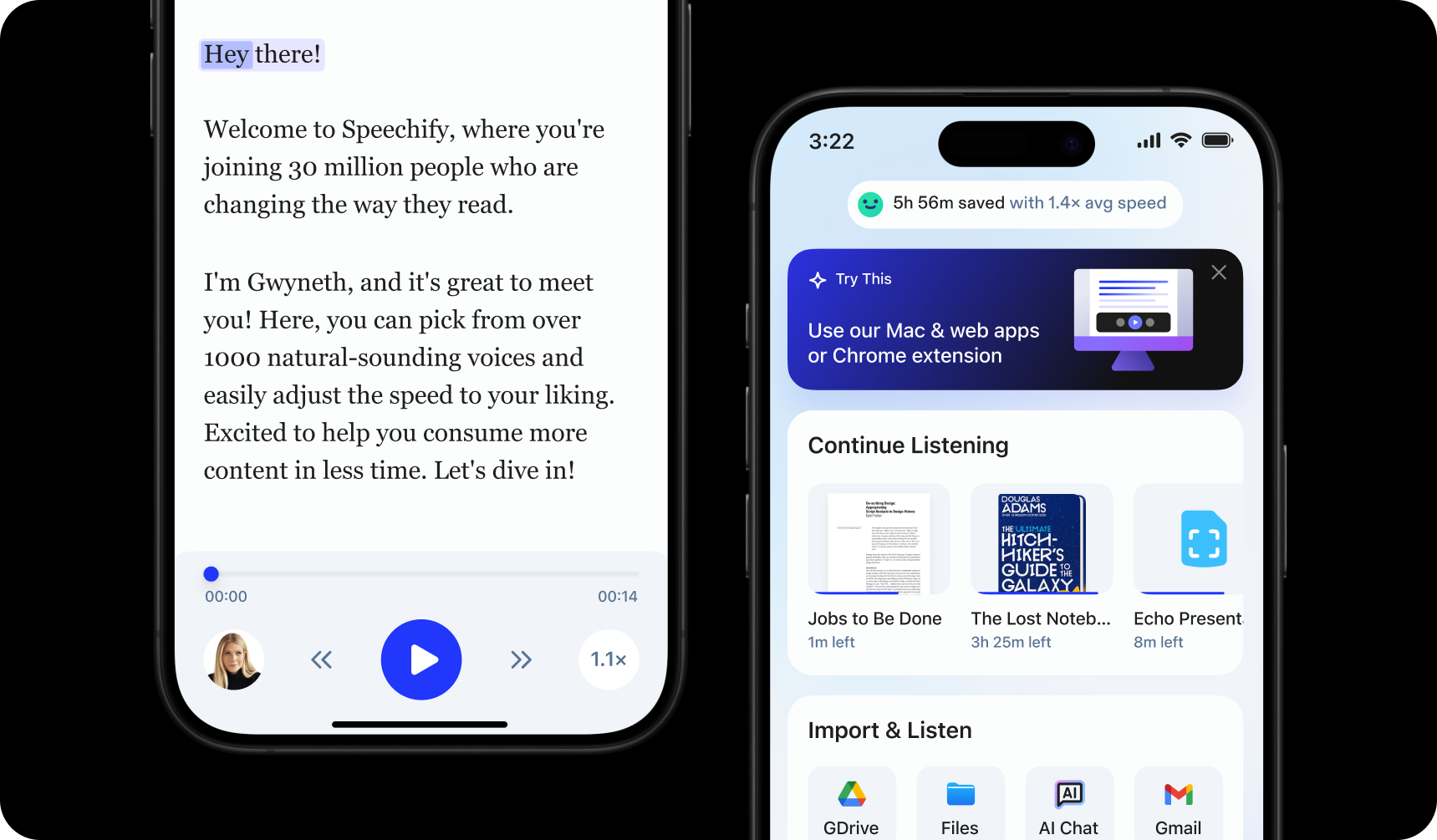
เริ่มต้นใช้งานแอป Speechify บน iOS ได้ง่ายๆ เพียงทำตามขั้นตอนเหล่านี้:
- ดาวน์โหลด แอป Speechify บน iOS จาก App Store.
- สมัครบัญชีผู้ใช้
วิธีการอัปโหลดข้อความเข้าสู่แอป Speechify บน iOS
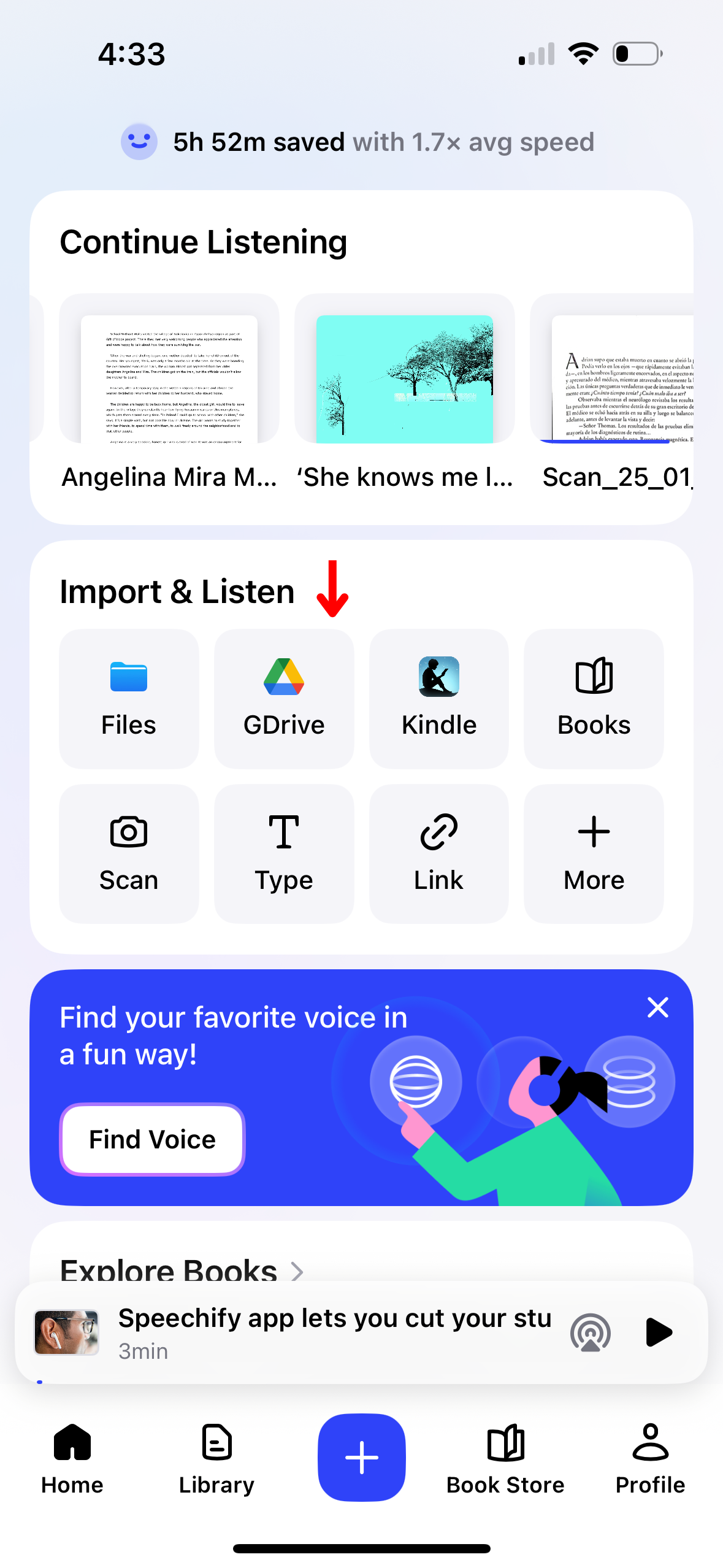
การอัปโหลดเนื้อหาของคุณเพื่อให้แอปอ่านออกเสียงง่ายกว่าที่เคย เพียงทำตามคำแนะนำเหล่านี้:
- เปิด แอป Speechify บน iOS.
- บนหน้าจอหลัก อัปโหลดหรือนำเข้าเนื้อหาที่คุณต้องการอ่าน คุณสามารถ:
- นำเข้าไฟล์จาก iPhone ของคุณ
- เชื่อมต่อ Google Drive, Dropbox, OneDrive หรือ Canvas เพื่อการนำเข้าไฟล์
- พิมพ์หรือวางข้อความ เพื่อใช้ฟีเจอร์นี้ เพียงแตะ “เพิ่มข้อความ” เพิ่มชื่อเรื่อง เพิ่มข้อความ แล้วคลิก “เพิ่มข้อความ”
- วางลิงก์เว็บเพื่อให้นำเข้าหน้าเว็บใดๆ เข้าสู่ Speechify โดยอัตโนมัติ เลือก “วางลิงก์เว็บ” ใส่ลิงก์ แล้วกด “ส่ง”
- สแกนข้อความโดยเลือกสแกนและถ่ายภาพหนังสือ แผ่นงาน หรืออื่นๆ
วิธีการสแกนในแอป Speechify บน iOS
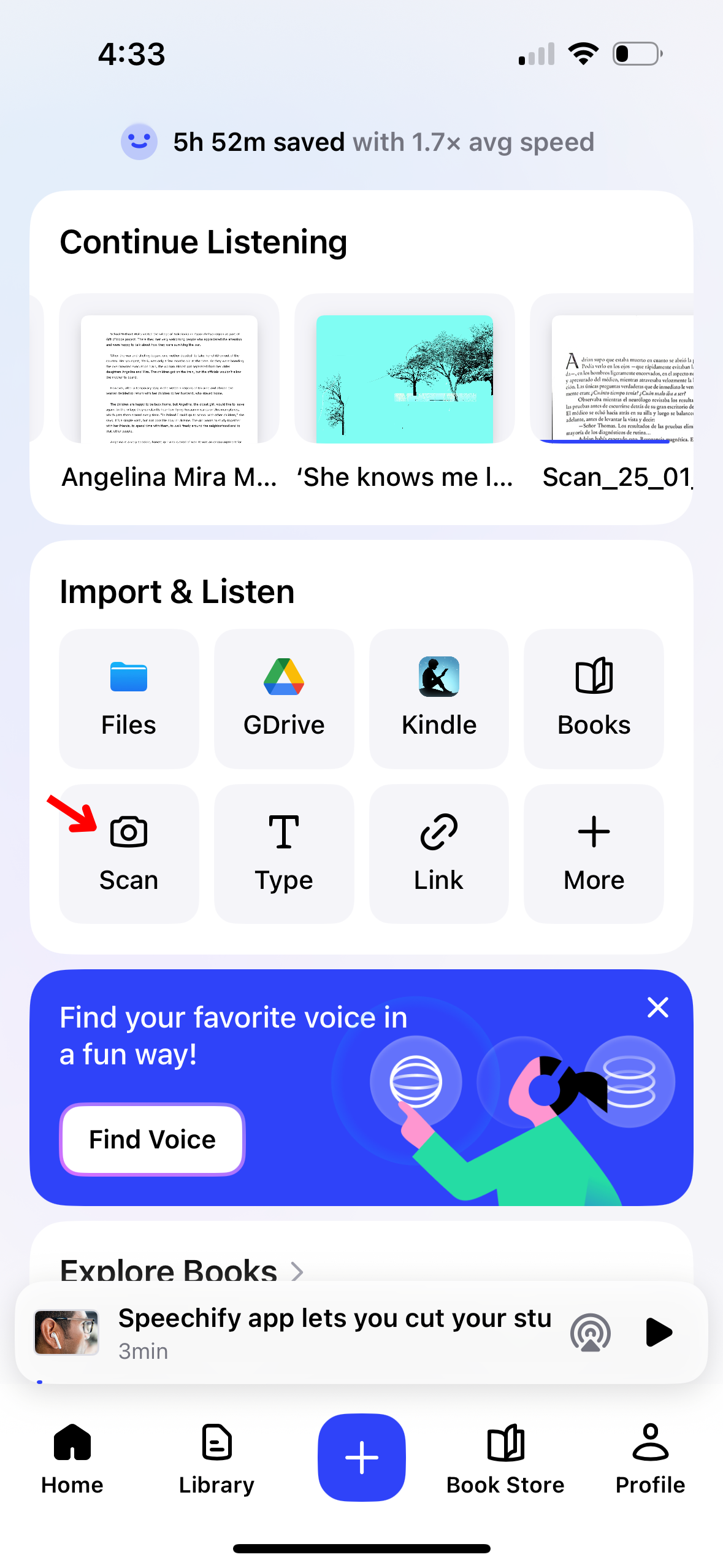
หากคุณต้องการให้ Speechify อ่านออกเสียงข้อความที่เป็นกระดาษ เช่น ตำราเรียน แผ่นงาน หรือบันทึกที่เขียนด้วยมือ ฟีเจอร์ การสแกน OCR สามารถช่วยได้ นี่คือคำแนะนำสั้นๆ เกี่ยวกับฟีเจอร์การสแกน:
- คลิกปุ่มสแกนบนหน้าจอหลัก
- ถ่ายภาพหนังสือ บันทึกที่เขียนด้วยมือ หรือสิ่งที่คุณต้องการสแกน
- คุณสามารถให้ Speechify อ่านข้อความออกเสียงได้แล้ว
วิธีการเปลี่ยนเสียงในแอป Speechify บน iOS

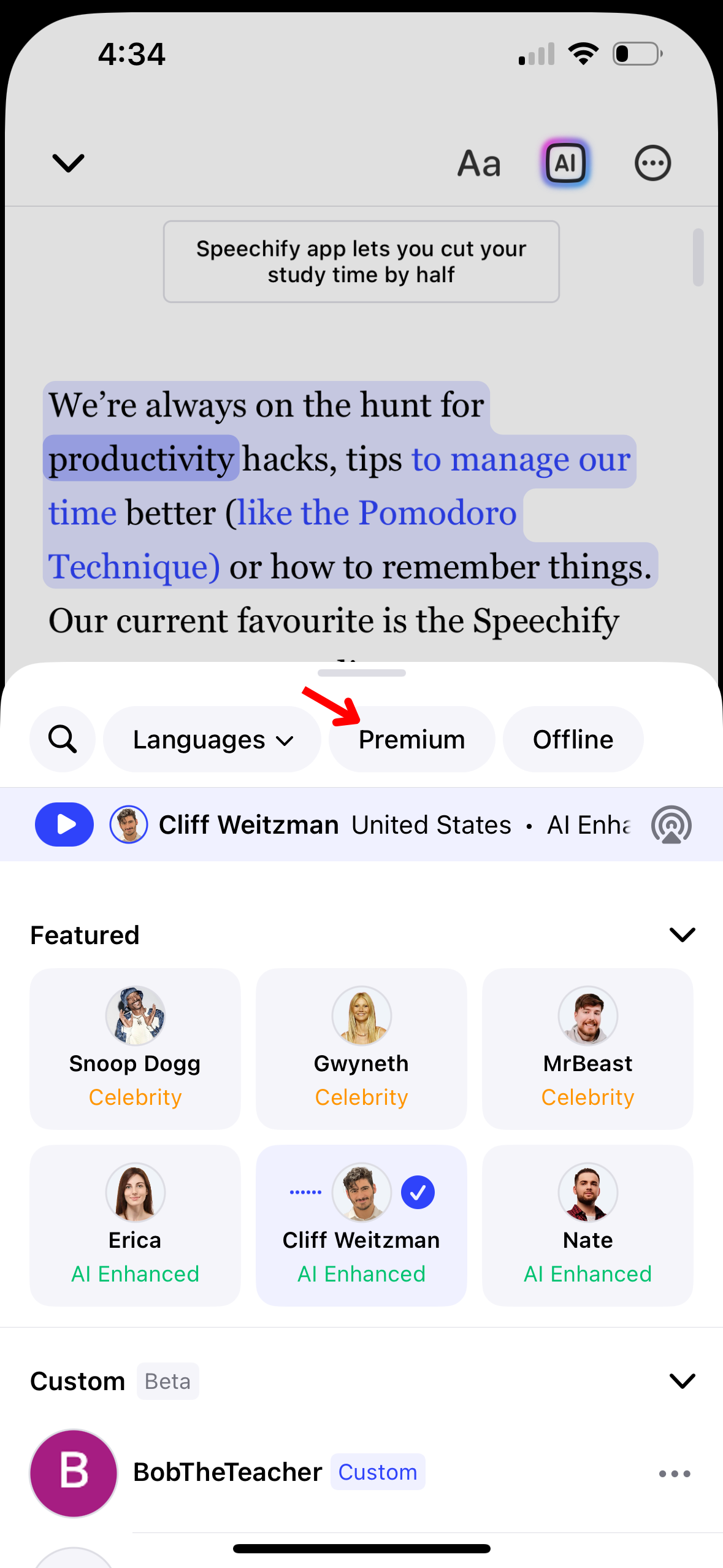
คุณสามารถปรับแต่งประสบการณ์การฟังใน Speechify โดยการเปลี่ยนเสียง นี่คือวิธีการปรับ:
- แตะไอคอนเสียงที่มุมล่างซ้าย
- เลือกหนึ่งใน เสียง AI ที่เหมือนจริงกว่า 200 เสียง รวมถึงเสียงจากคนดังเช่น Snoop Dogg และ Gwyneth Paltrow.
วิธีการใช้เสียงที่กำหนดเองในแอป Speechify บน iOS
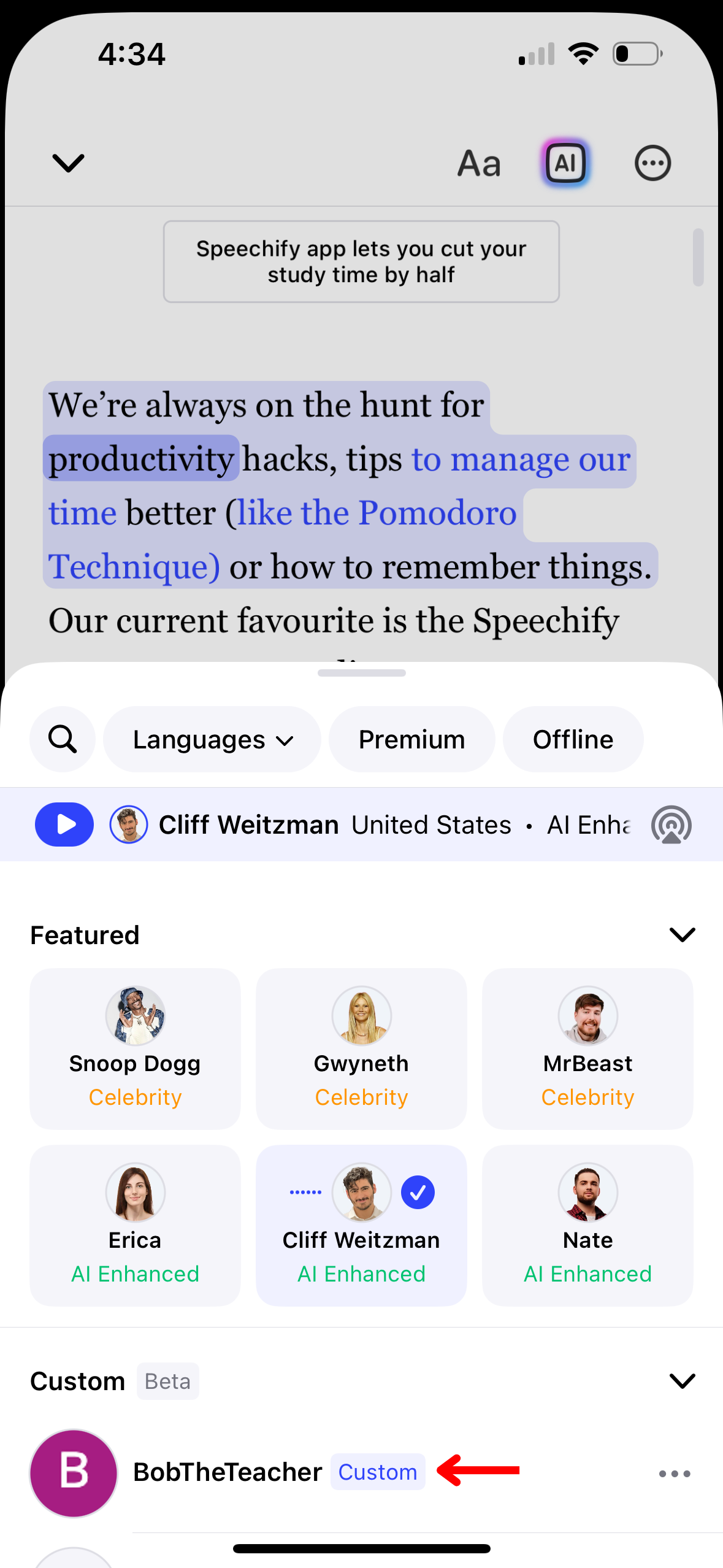
ทำให้ประสบการณ์การอ่านใน Speechify เป็นเอกลักษณ์เฉพาะตัวโดยการใช้เสียงที่กำหนดเอง แม้ว่าคุณจะต้อง สร้างเสียงที่กำหนดเองใน Web App แต่คุณสามารถเข้าถึงเสียงที่กำหนดเองในแอป Speechify บน iOS ได้ เพียงทำตามขั้นตอนเหล่านี้เพื่อใช้เสียงที่กำหนดเอง:
- คลิกที่ไอคอนเสียงที่มุมซ้ายล่าง
- แตะ “กำหนดเอง”
- เลือกจากเสียงที่คุณกำหนดเอง
วิธีเปลี่ยนภาษาบนแอป Speechify สำหรับ iOS
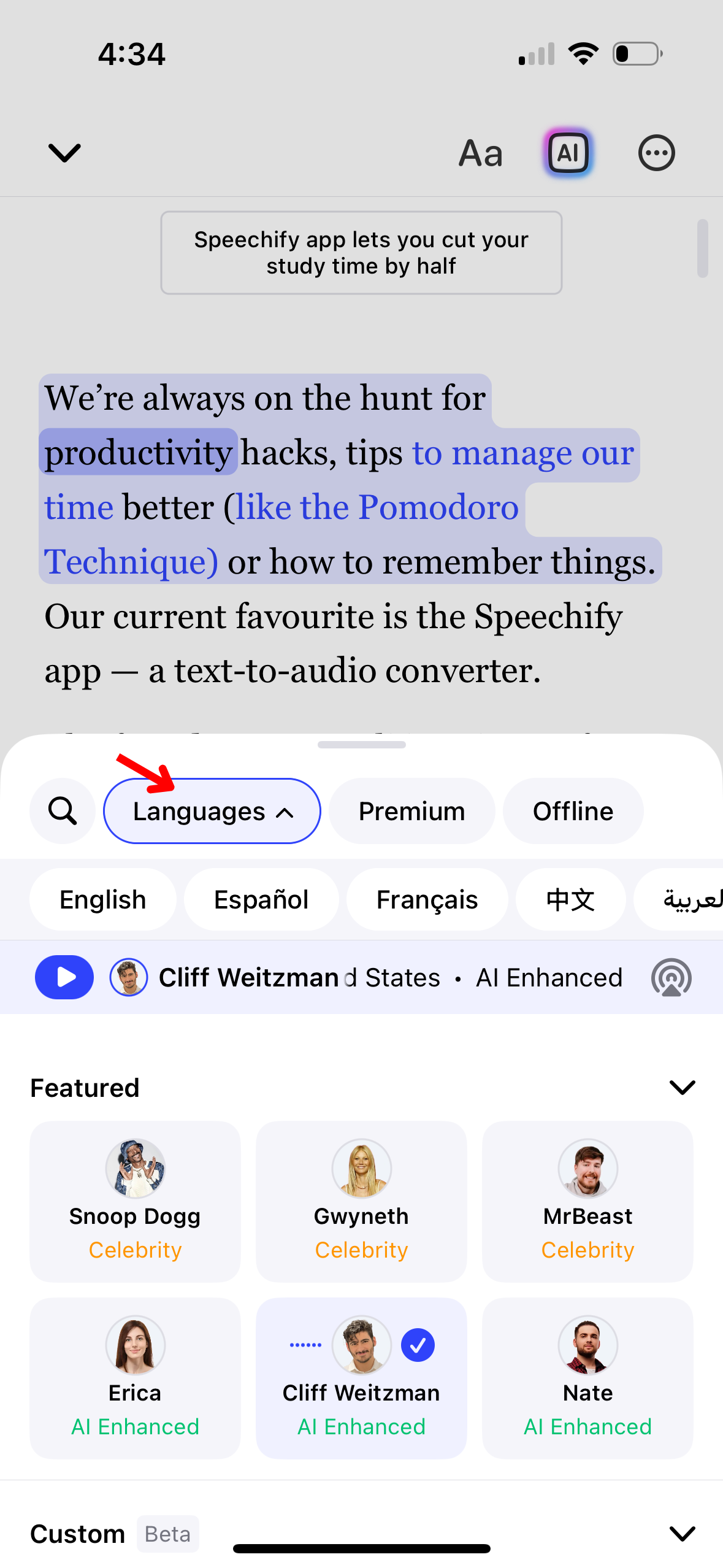
Speechify รองรับ มากกว่า 60 ภาษา. ในการสลับระหว่างภาษา ให้ทำตามขั้นตอนเหล่านี้:
- เลือกไอคอนเสียงที่มุมซ้ายล่าง
- แตะ “เสียงทั้งหมด”
- เลือกจากกว่า 60 ภาษา
วิธีเปลี่ยนความเร็วในการอ่านบนแอป Speechify สำหรับ iOS
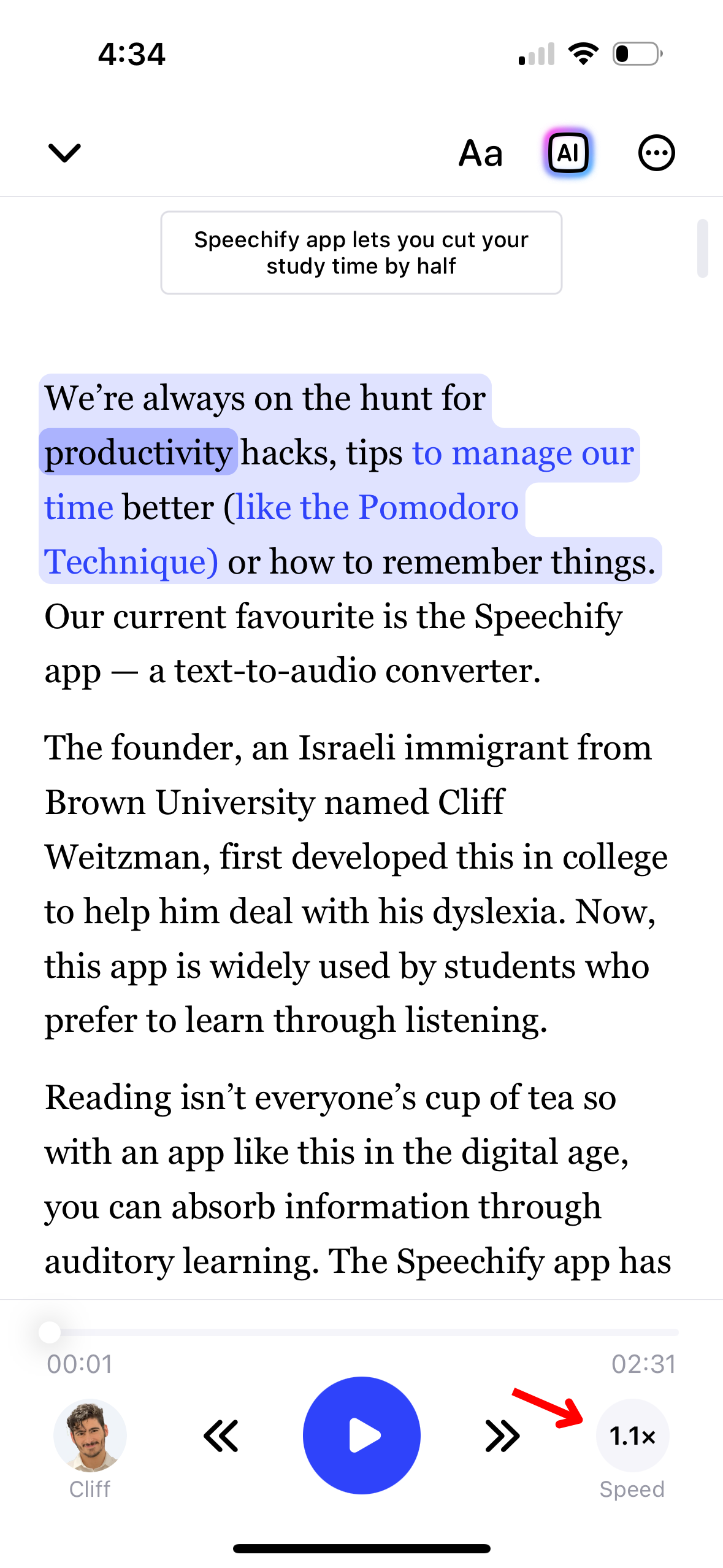
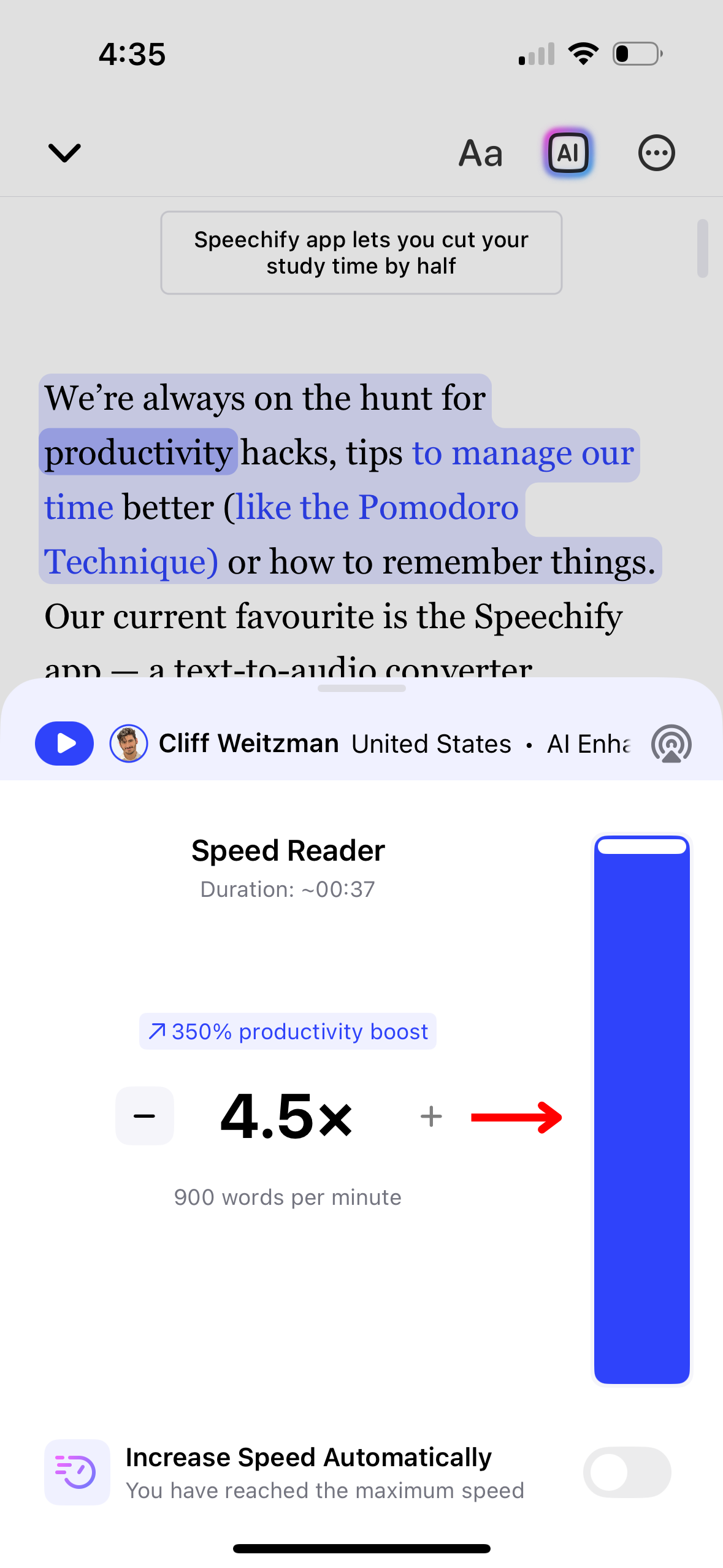
การปรับ ความเร็วในการอ่าน ใน Speechify สามารถช่วยให้การพูดตรงกับความสะดวกในการฟังและ ความเข้าใจ. นี่คือวิธีการปรับเปลี่ยน:
- คลิกที่ไอคอน 1x ที่มุมขวาล่าง
- ปรับความเร็วในการอ่าน คุณสามารถเลือกความเร็วในการอ่านระหว่าง .5x (100 คำต่อนาที) และ 4.5x (900 คำต่อนาที)
วิธีใช้การฟังแบบออฟไลน์บนแอป Speechify สำหรับ iOS
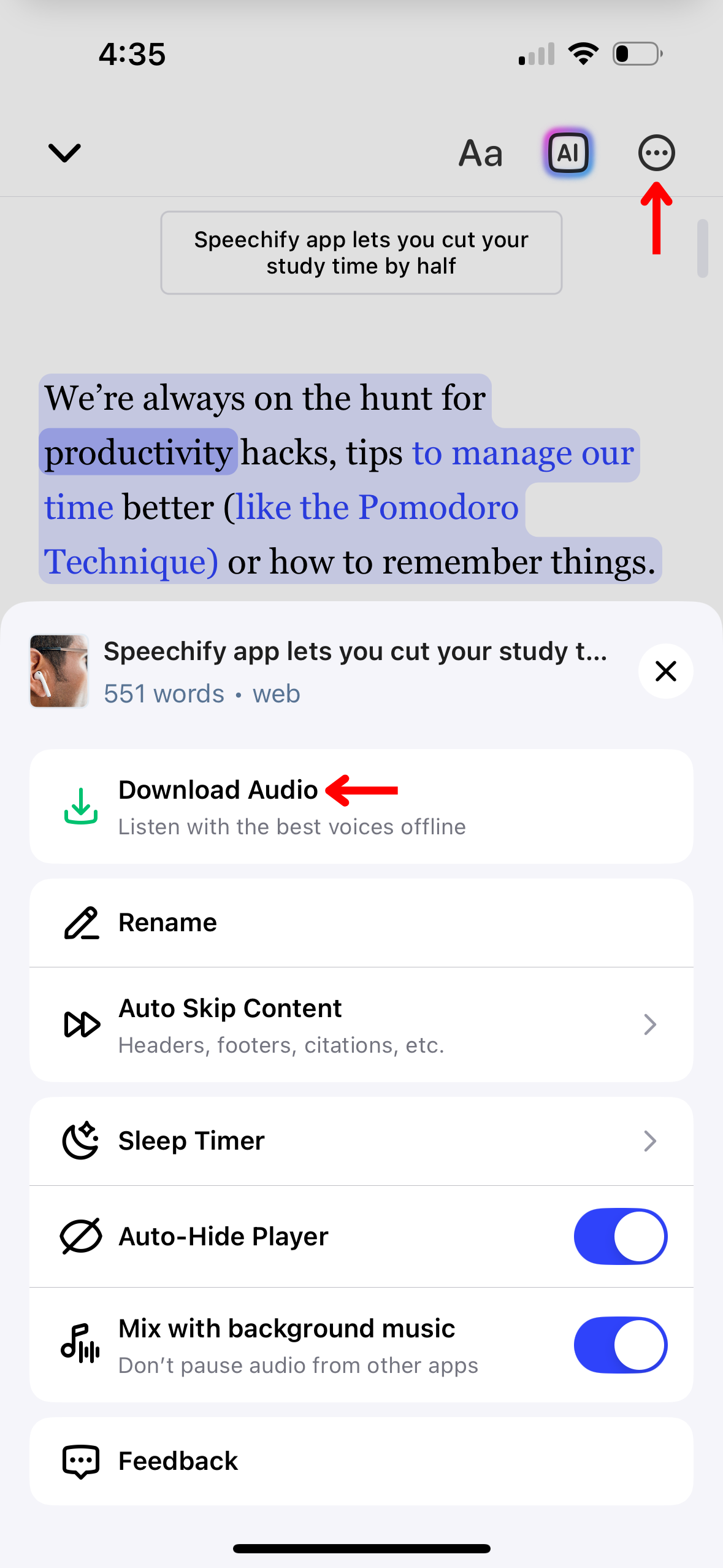
เพื่อเพลิดเพลินกับเนื้อหา Speechify โดยไม่ต้องเชื่อมต่ออินเทอร์เน็ต ให้เปิดใช้งานการฟังแบบออฟไลน์โดยทำตามคำแนะนำเหล่านี้:
- แตะที่จุดสามจุดที่มุมขวา
- เลือกภาษา
- เลือกเสียง AI
- กด “ดำเนินการต่อ”
- ดาวน์โหลดในรูปแบบ MP3 สำหรับการฟังแบบออฟไลน์
วิธีใช้ AI Chat บนแอป Speechify สำหรับ iOS

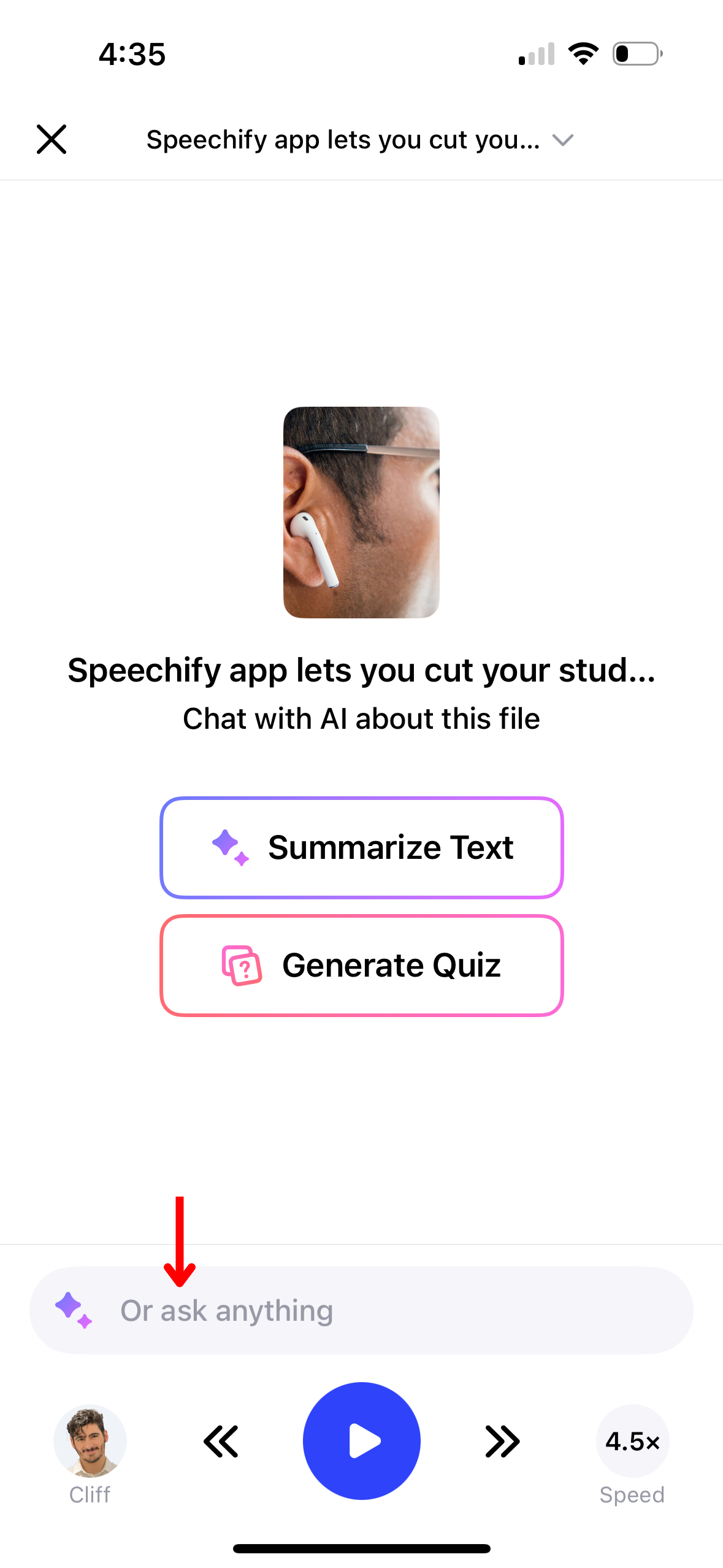
มีปฏิสัมพันธ์กับข้อความของคุณโดยใช้ฟีเจอร์ AI Chat ใน Speechify เพื่อเริ่มต้น ให้ทำตามขั้นตอนเหล่านี้:
- คลิกที่ไอคอน AI บนแถบเครื่องมือด้านบนขวา
- พิมพ์คำถามในแถบแชท
- กด Enter
- เพลิดเพลินกับคำตอบทันทีหรือถามคำถามอื่น
วิธีใช้ AI Summaries บนแอป Speechify สำหรับ iOS

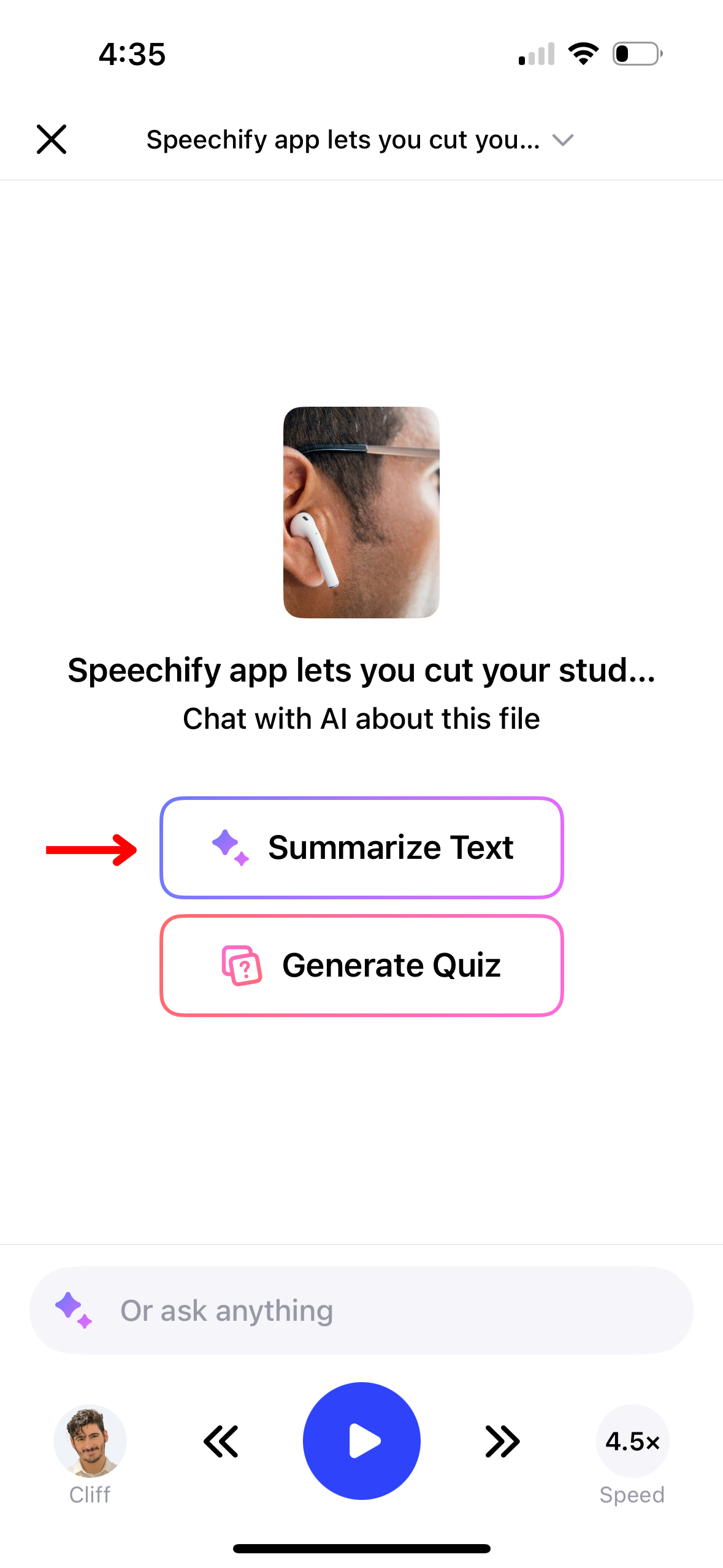
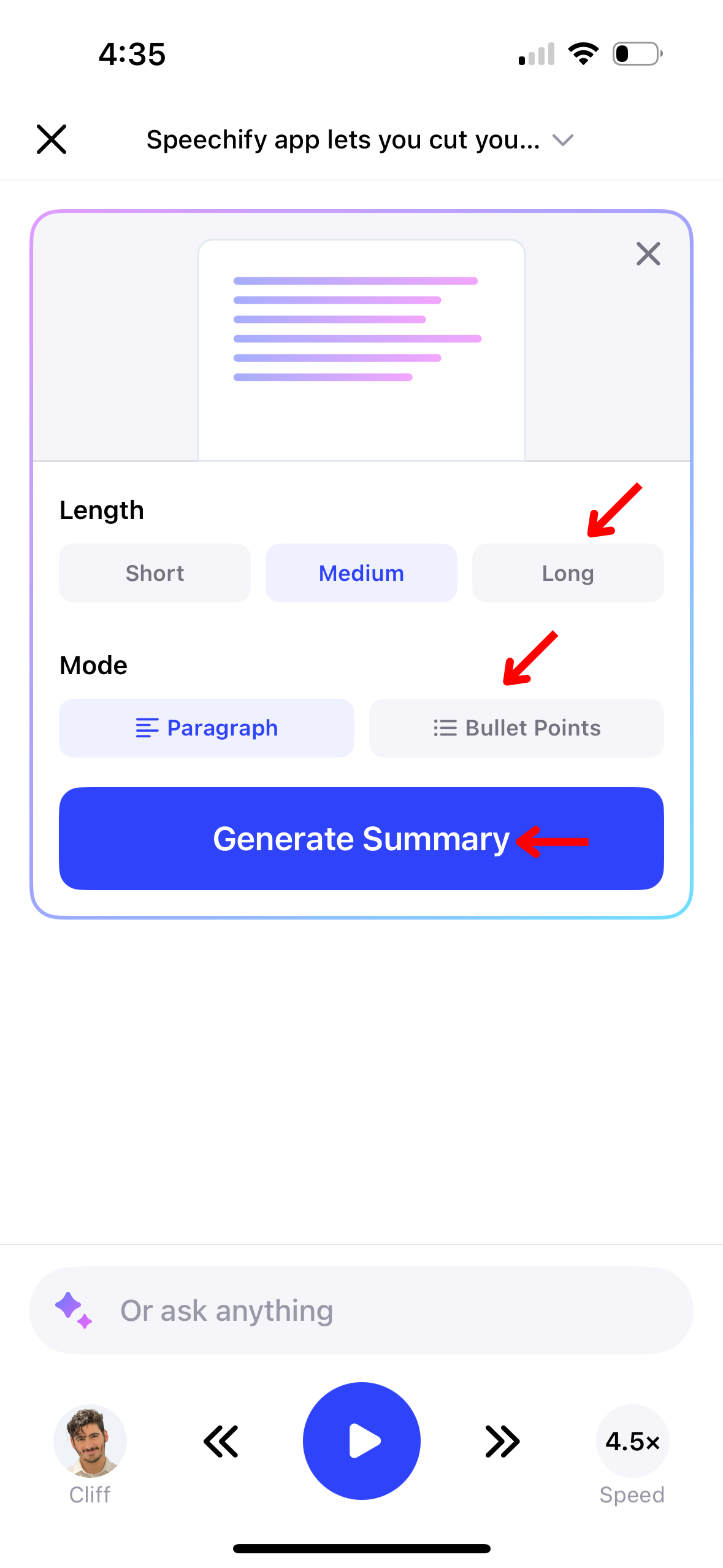
AI summaries ใน Speechify สามารถช่วยให้คุณเข้าใจประเด็นสำคัญของเอกสารยาวได้อย่างรวดเร็ว นี่คือวิธีเปิดใช้งานฟีเจอร์นี้:
- เลือกไอคอน AI บนแถบเครื่องมือด้านบนขวา
- กด “สรุปข้อความ”
- เลือกความยาวของสรุปจากย่อหน้าหรือหัวข้อย่อย
- เลือกหน้าที่คุณต้องการให้สรุป
- สร้างสรุป
วิธีใช้ AI Quiz บนแอป Speechify สำหรับ iOS

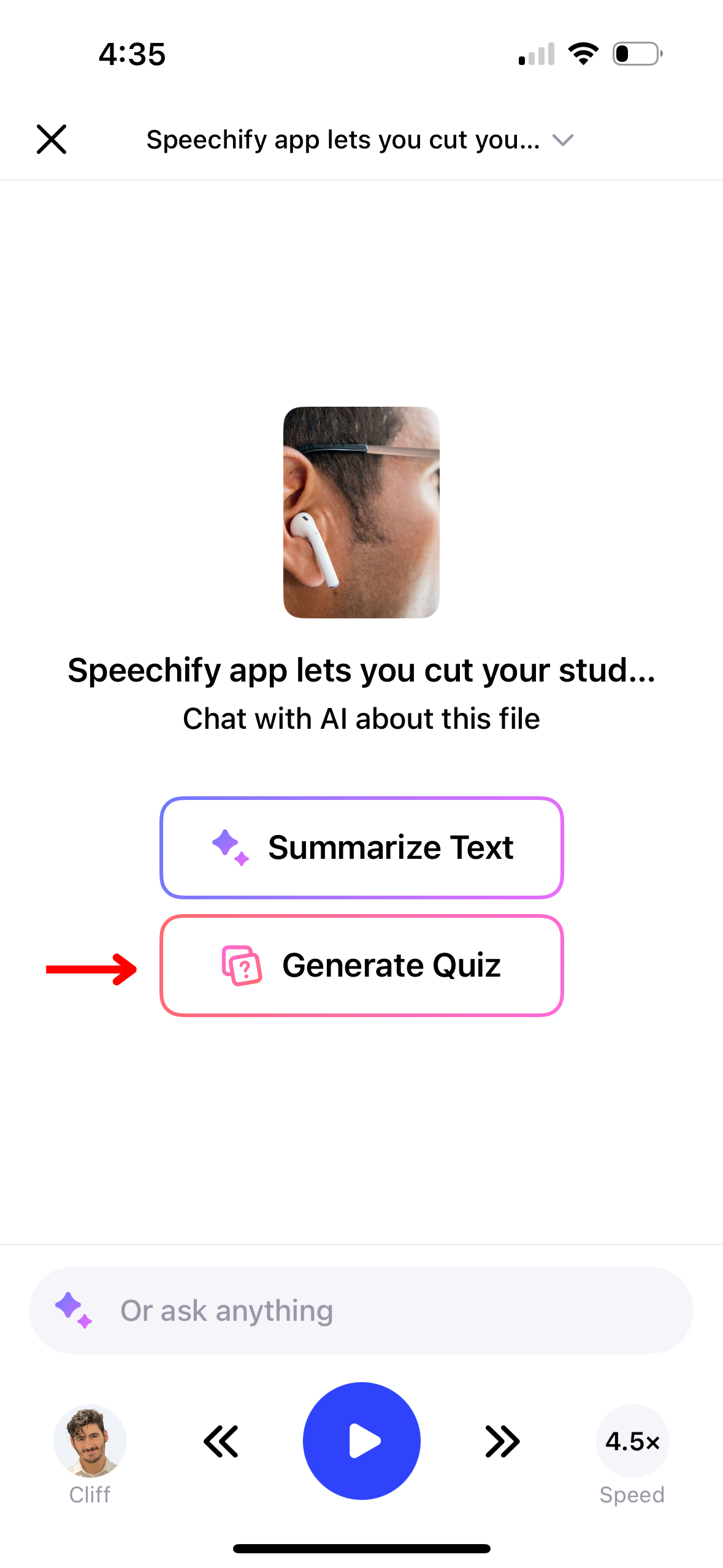
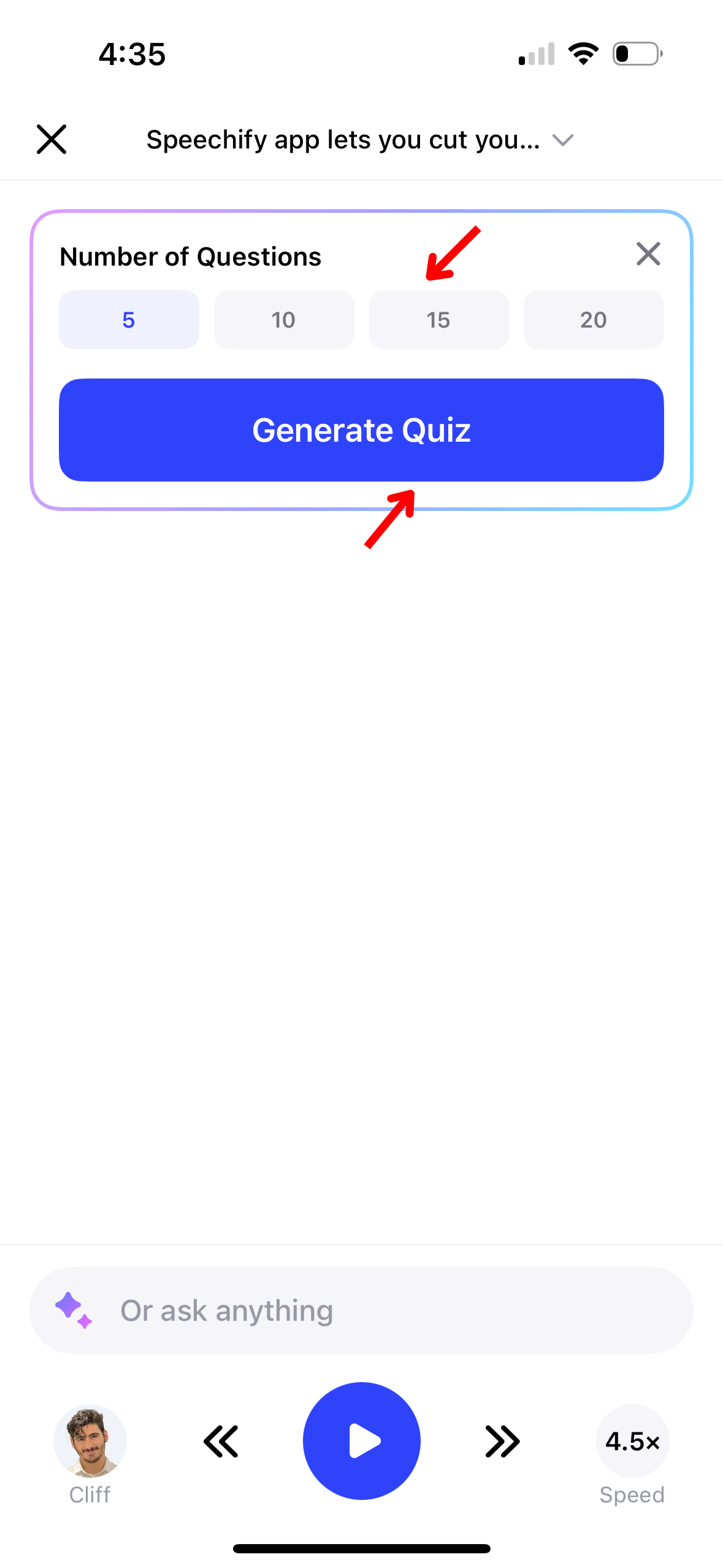
เพิ่มพูนการเรียนรู้และการจดจำของคุณโดยการสร้างแบบทดสอบด้วย AI ใน Speechify เพื่อสร้างแบบทดสอบ ให้ทำตามขั้นตอนเหล่านี้:
- คลิกที่ไอคอน AI บนแถบเครื่องมือด้านบนขวา
- กด “สร้างแบบทดสอบ”
- เลือกว่าคุณต้องการให้แบบทดสอบอิงจากทุกหน้าของเอกสารหรือเลือกหน้าของเอกสาร
- เลือกว่าคุณต้องการแบบทดสอบ 5, 10, 15 หรือ 20 คำถาม
- เลือกหน้าที่คุณต้องการให้สรุป
- สร้างแบบทดสอบ
วิธีเปิดใช้งานโหมดมืดบนแอป Speechify สำหรับ iOS
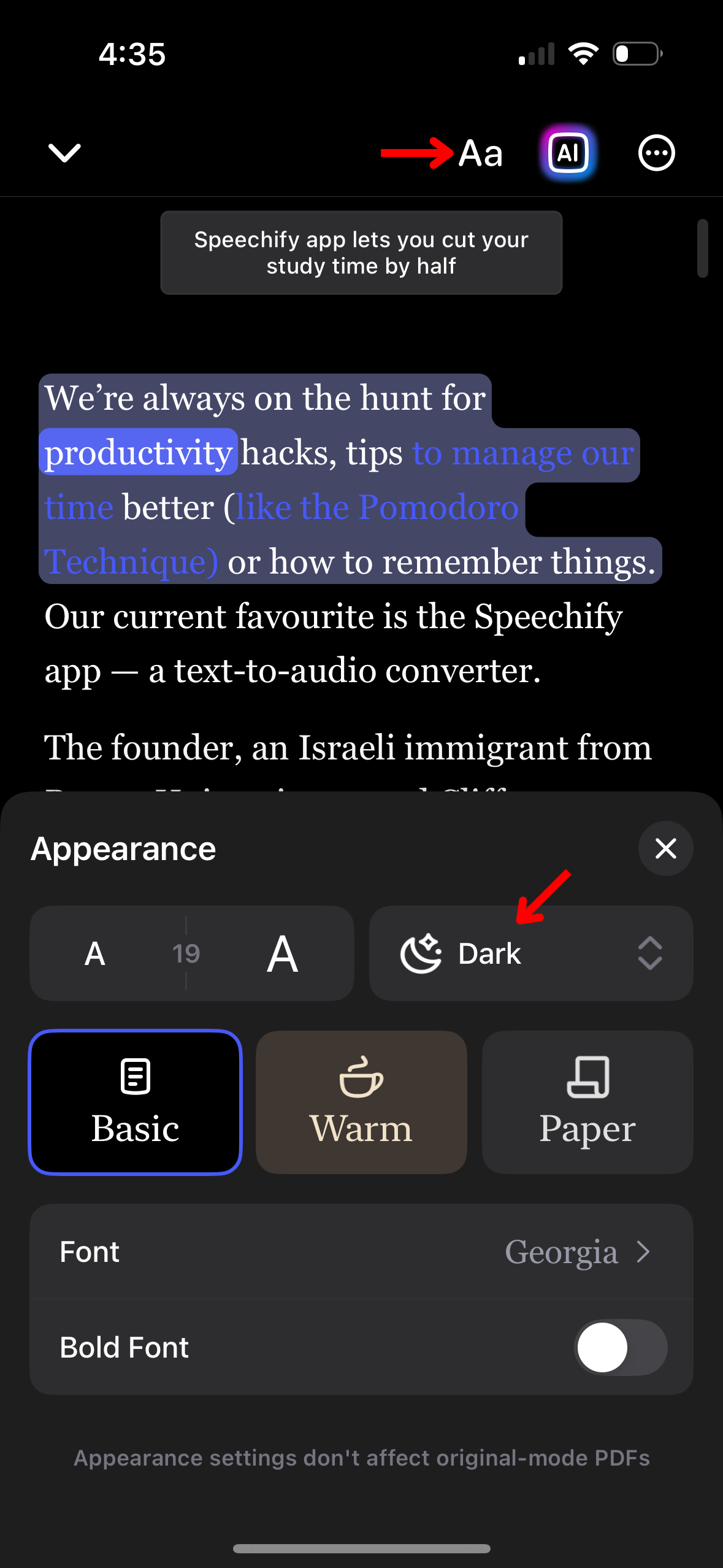
ลดความเมื่อยล้าของดวงตาในสภาพแสงน้อยด้วยการเปลี่ยนเป็น โหมดมืด ใน Speechify นี่คือวิธีเปิดใช้งาน:
- แตะ Aa ในแถบเครื่องมือที่มุมขวาบน
- คลิกที่มืด
วิธีเปลี่ยนรูปลักษณ์ของแอป Speechify บน iOS
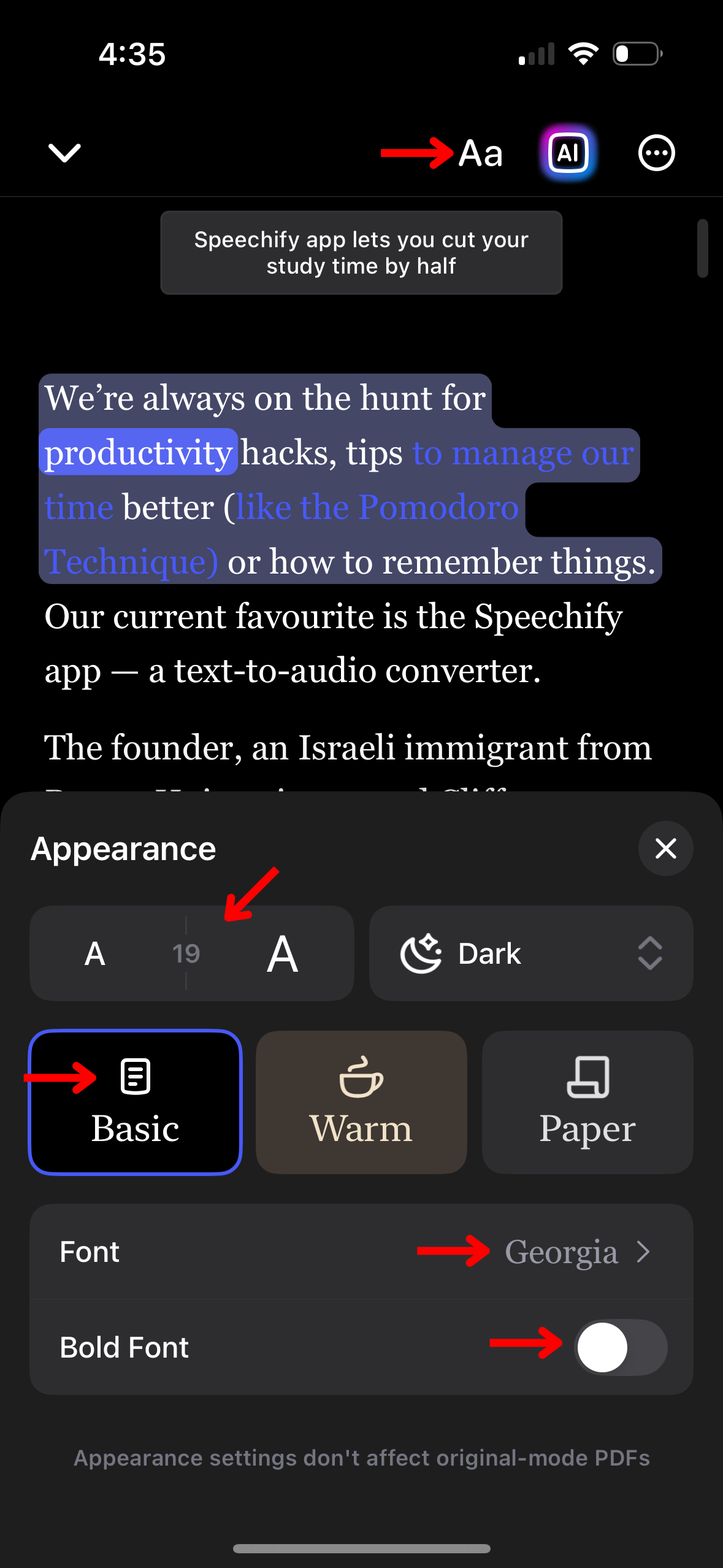
ปรับแต่งอินเทอร์เฟซของ Speechify ให้ตรงกับความต้องการของคุณโดยการเปลี่ยนรูปลักษณ์ของแอป ทำตามขั้นตอนเหล่านี้เพื่อปรับธีม ขนาดตัวอักษร และโทนสีเพื่อเพิ่มประสบการณ์การอ่านของคุณ:
- แตะ Aa ในแถบเครื่องมือที่มุมขวาบน
- เปลี่ยนขนาดตัวอักษรโดยเปลี่ยนตัวเลขตรงกลางระหว่าง A สองตัว
- เลือกจาก Basic, Warm หรือ Paper เพื่อเปลี่ยนพื้นหลัง
- เปลี่ยนฟอนต์ภายใต้ “Font”
- เปิดใช้งานฟอนต์หนา
วิธีข้ามเนื้อหาในแอป Speechify บน iOS
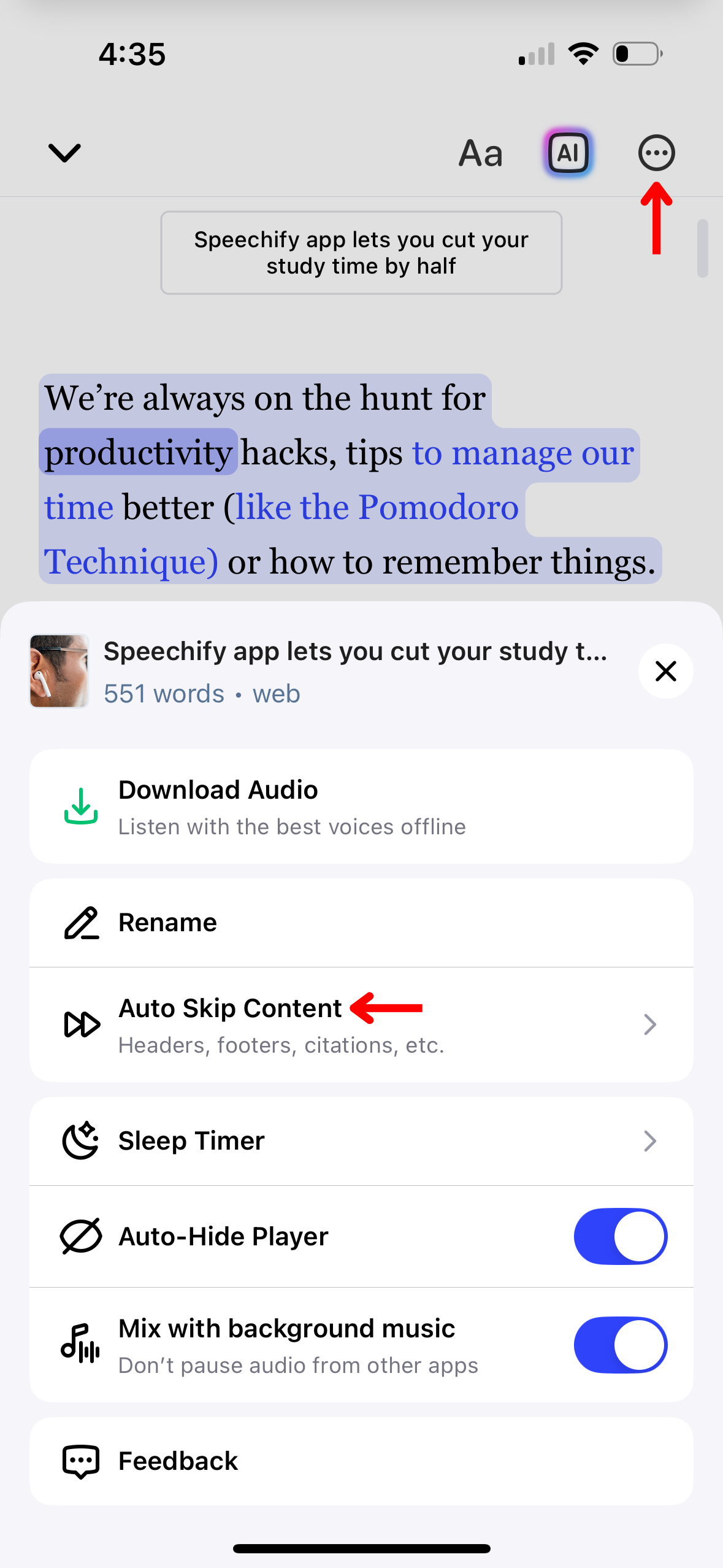
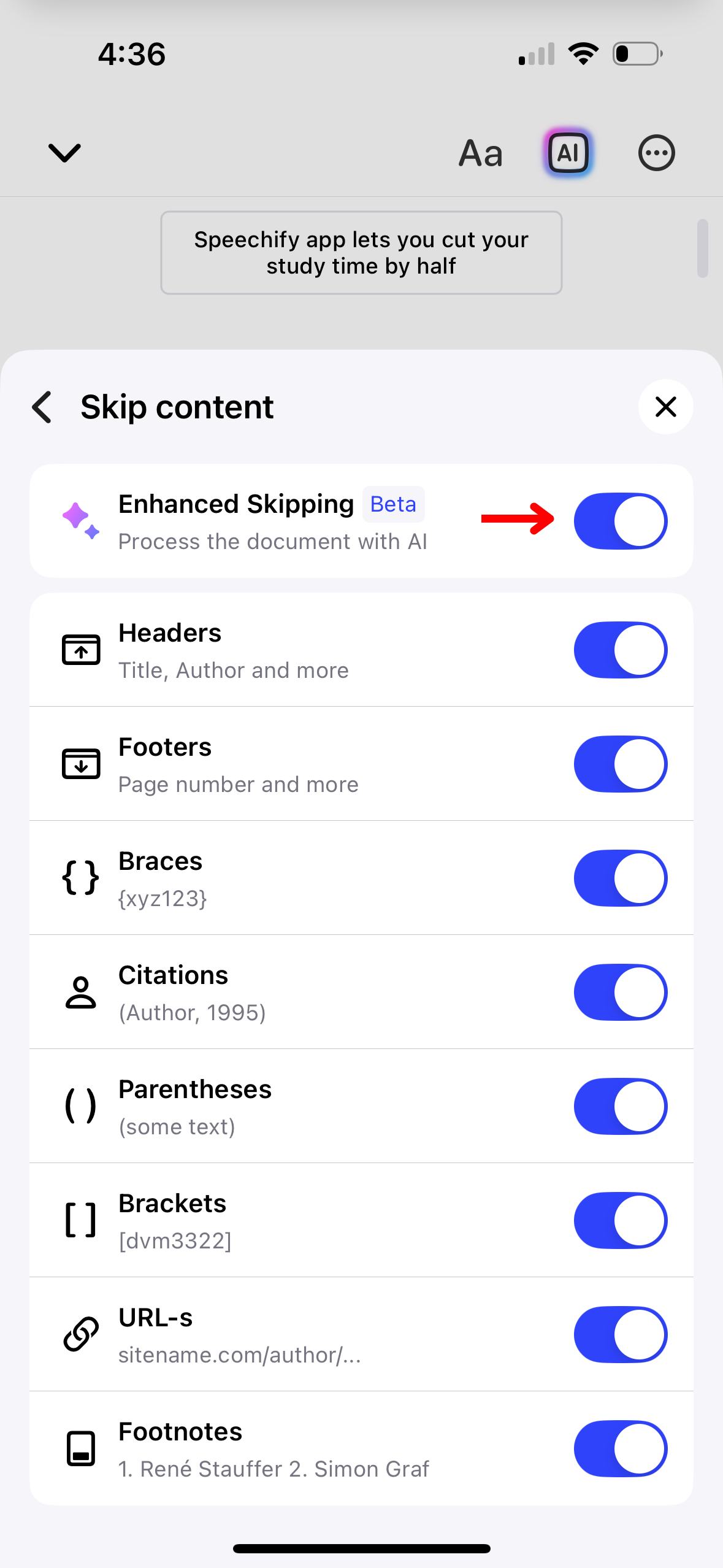
หลีกเลี่ยงส่วนที่ไม่จำเป็นเช่นส่วนหัวและส่วนท้ายใน Speechify เพื่อให้ประสบการณ์การฟังของคุณราบรื่นขึ้น ตั้งค่าการข้ามเนื้อหาด้วยขั้นตอนเหล่านี้:
- แตะที่จุดสามจุดที่มุมขวาบนของหน้าจอ
- เปิดใช้งาน “Enhanced Skipping” เพื่อข้ามเนื้อหาพิเศษทั้งหมดโดยอัตโนมัติหรือเปิด/ปิดการตั้งค่าต่อไปนี้เพื่อปรับแต่งประสบการณ์การข้ามของคุณ:
- ส่วนหัว
- ส่วนท้าย
- เชิงอรรถ
- วงเล็บ
- การอ้างอิง
- วงเล็บกลม
- วงเล็บเหลี่ยม
- URLS
วิธีใช้ตัวจับเวลานอนหลับบนแอป Speechify บน iOS
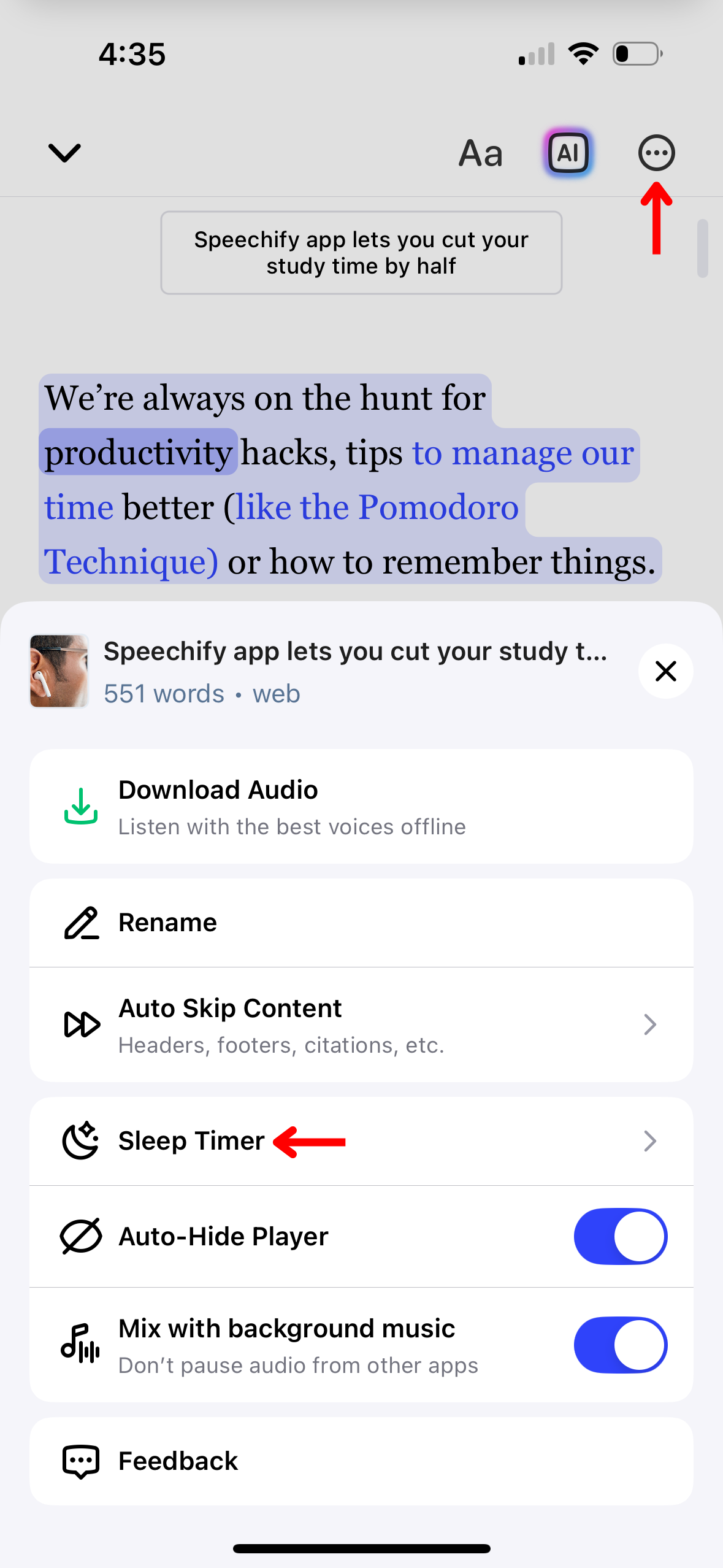
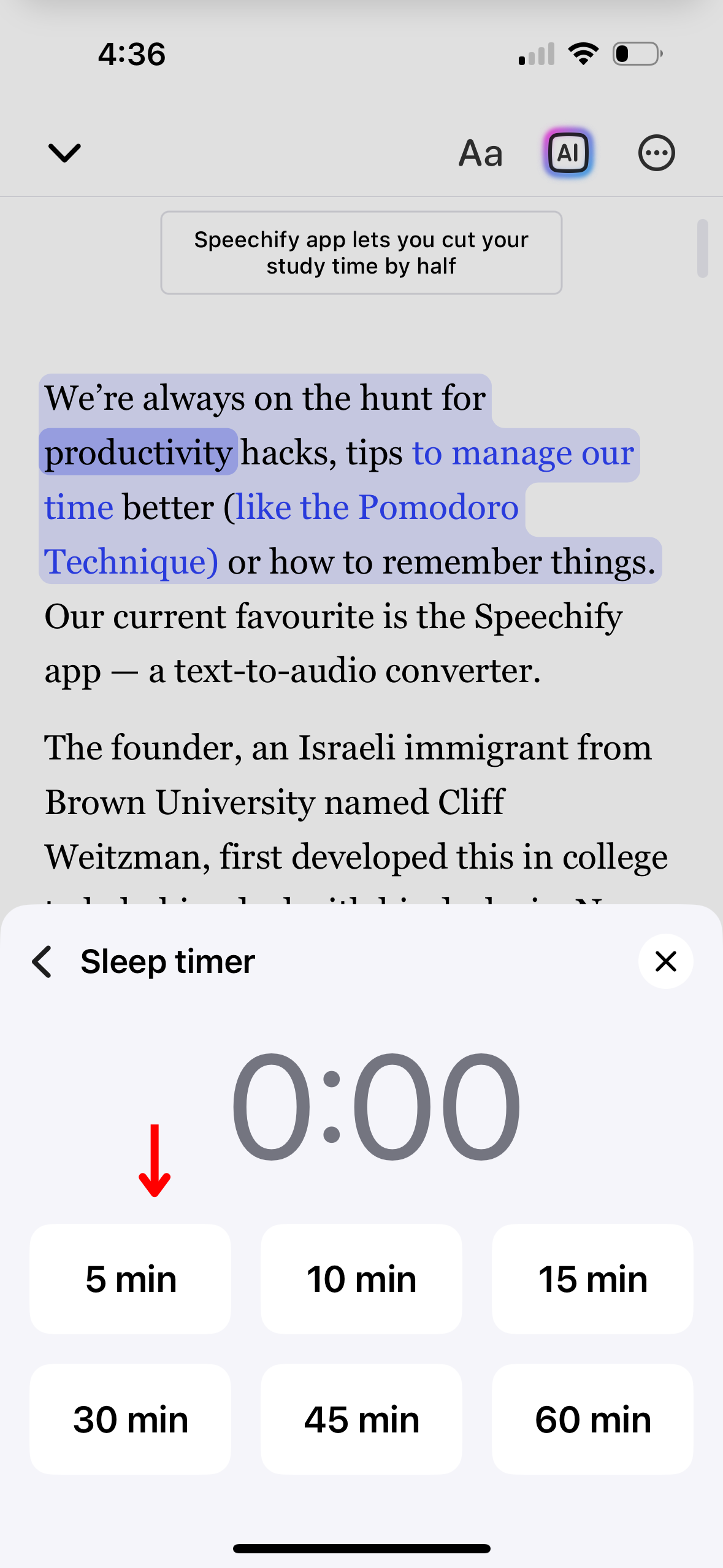
ตั้งค่าตัวจับเวลานอนหลับใน Speechify เพื่อหยุดการเล่นโดยอัตโนมัติหลังจากเวลาที่กำหนด เหมาะสำหรับการฟังขณะคุณหลับ วิธีเปิดใช้งานตัวจับเวลานอนหลับ:
- คลิกที่จุดสามจุดที่มุมขวาบน
- เลือก “ตัวจับเวลานอนหลับ”
- ตั้งค่าตัวจับเวลาเป็น 5, 10, 15, 30, 45 หรือ 60 นาที
วิธีผสมกับเพลงพื้นหลังบนแอป Speechify บน iOS
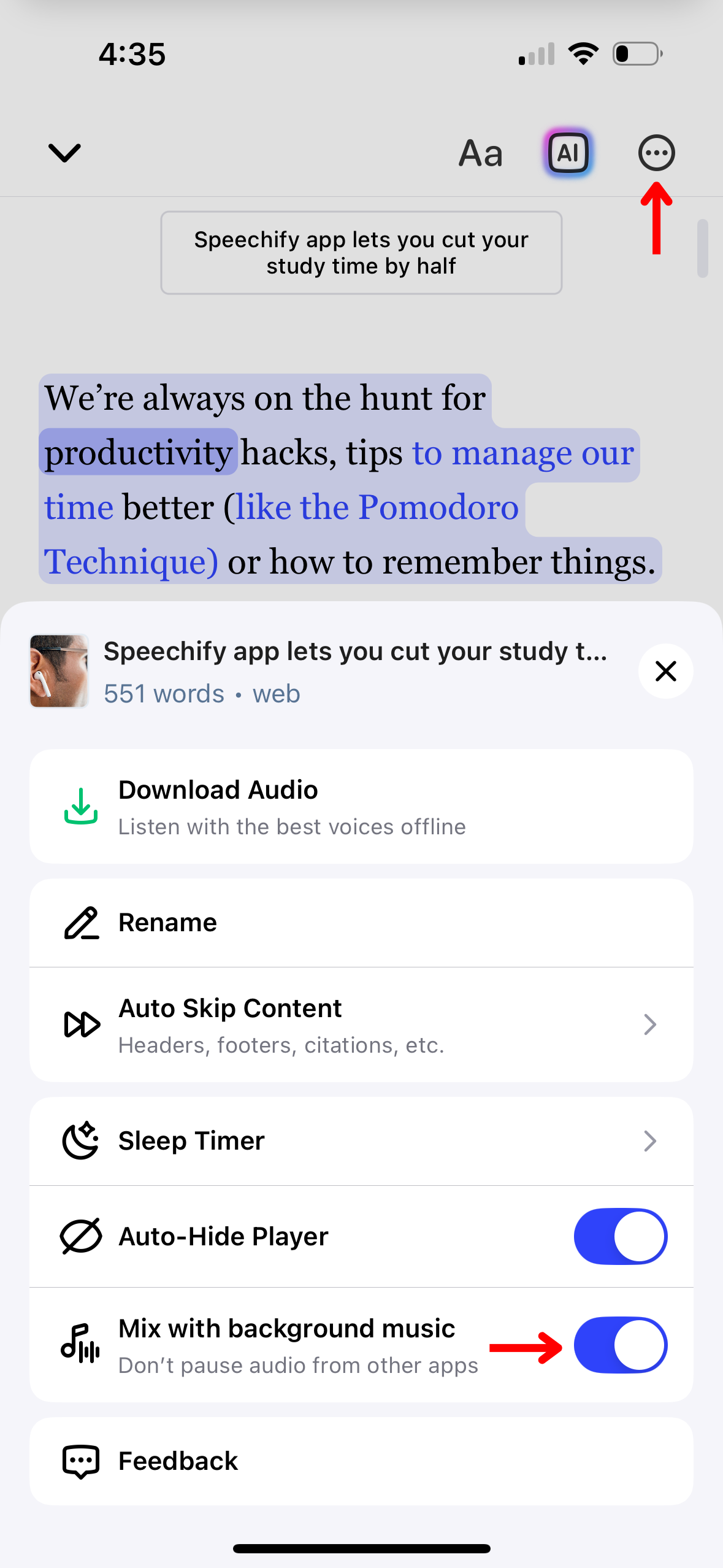
ฟังเพลงของคุณต่อเนื่องโดยไม่หยุดชะงักด้วยการผสมการเล่น Speechify กับเพลงพื้นหลัง ทำตามขั้นตอนเหล่านี้เพื่อให้ Speechify ไม่หยุดแอปอื่นของคุณ:
- แตะที่จุดสามจุดที่มุมขวาบน
- เปิดใช้งาน “ผสมกับเพลงพื้นหลัง”
วิธีเข้าถึงการสนับสนุนบนแอป Speechify บน iOS
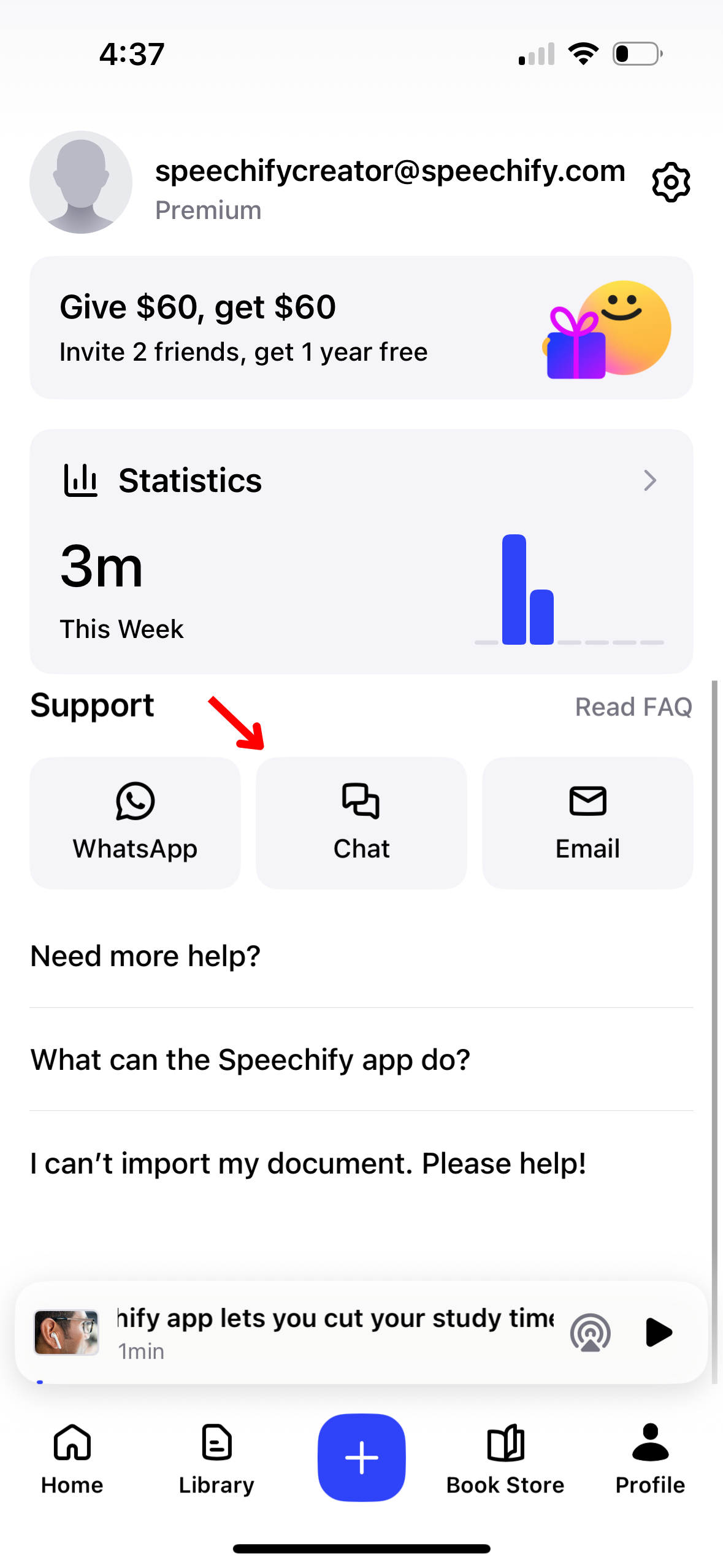
สำหรับความช่วยเหลือเพิ่มเติมเกี่ยวกับ Speechify ติดต่อทีมสนับสนุนของเรา หรือเยี่ยมชมศูนย์ช่วยเหลือของเรา นี่คือวิธี:
- เลือกปุ่มโปรไฟล์ที่มุมขวาล่าง
- ภายใต้ “การสนับสนุน” เลือกจาก WhatsApp, แชท หรืออีเมล





